سرورهای آپدیت Pirate Node 32 Mirrors, Eset NOD32 update v.3, v.4, v.5
بیشترین سمت ضعیفهر آنتی ویروس - منسوخ شدن پایگاه داده های آنتی ویروس. هرچه کمتر پایگاه داده را به روز کنید، محافظت بدتر است. آنتی ویروس NOD32 شرکت Eset به نظر من بهترین است اگرچه نسخه چهارم آن به وضوح "bloatware" (نرم افزار متورم) است، اما همچنان با وظیفه خود - محافظت در برابر عفونت ویروسی - به خوبی کنار می آید.
Eset NOD32- این محصول تجاری. سرورها با آپدیت های آن نامیده می شوند آینه. هنگام خرید مجوز، این فرصت را خواهید داشت که از سرورهای رسمی Eset به روز رسانی کنید. اما اگر از ایده دزدی دریایی ناراحت نیستید و آماده زیر پا گذاشتن قانون هستید، در اینجا لیستی از آدرس ها با آینه های پایگاه داده ضد ویروس وجود دارد. NOD32:
توجهمن به لینوکس تغییر مکان دادم، حالا دیگر وقت و نیازی به تست آینه های دزدان دریایی جدید ندارم. بنابراین به روز رسانی مقاله به طور موقت متوقف شده است.
سرورهای فعال:
آینه های ممنوعه:
| http://www.kuzaxak.com/ | ESS5 |
| http://ss5.pp.ua:2221/ | ESS5 |
| http://nodupdate.ru/ | ESS5 |
| http://7plus7.ru/kub/eset_upd/ | ESS5 |
| http://zzzupd.no-ip.org/eset_upd/ | ESS5 |
| http://biysk.pro/nod/ | ESS5 |
| http://nod32-updates.rusvan.ru/ | ESS5 |
| http://polter.no-ip.info/upd_4.xxx/ | ESS5 |
| http://176.111.248.8/ | ESS5 |
| http://avbase.tomsk.ru/files/nod32/v3/ | ESS5 |
| http://itsupp.com/downloads/nod_update/ | ESS5-1 روز |
| http://eset.tiserver.org/eset_upd/v5/ | ESS5-3 روز |
نوع رکورد " - n روز" نمایش نشان می دهد در زمان بازرسیبه روز رسانی های این آینه از پایگاه های داده فعلی عقب مانده است.
نحوه تنظیم آپدیت در خود آنتی ویروس
مثلا من می گیرم ESS4، این یک فایروال + آنتی ویروس NOD32 است. هر نسخه دیگری از آنتی ویروس به همین ترتیب پیکربندی می شود. پنجره اصلی برنامه را باز کنید، کلیک کنید F5- وارد تنظیمات می شویم. آنجا نقطه ای پیدا می کنیم "به روز رسانی". در سمت راست پنجره، روی دکمه کلیک کنید "تغییر دادن".
در پنجره ای که ظاهر می شود، وارد شوید سرور جدید، کلیک "اضافه کردن".

پس از افزودن همه سرورها، یک بار روی OK کلیک کنید. ما به تنظیمات برگشتیم. سمت چپ دکمه " تغییر دادن"یک لیست کشویی وجود دارد -" سرور را به روز کنید". اکنون سرورهایی که به تازگی اضافه شده اند باید در این لیست ظاهر شوند. یکی از آنها یا مورد را انتخاب کنید " به صورت خودکار انتخاب کنیدروی OK کلیک کنید و به روز رسانی را در پنجره اصلی برنامه شروع کنید.
به روز رسانی دستی Nod32View
اگر آنتی ویروس نمی تواند از سرورهایی که شما مشخص کرده اید آپدیت کند، به این معنی است سرور مرده است، یا آدرس اشتباه است، یا شاید فقط "طوفان در خورشید" :). راهی برای خروج وجود دارد: به روز رسانی دستی. برنامه را از اینجا دانلود کنید Nod32View آخرین نسخه. اسمش عوض شده برنامه همونه پنجره اصلی برنامه چیزی شبیه به این است:

Nod32 Update Viewer نسخه 4.21.2
در گوشه سمت راست بالا یک سوئیچ بین ماژول های برنامه وجود دارد. بسته به نصبی که انتخاب می کنید، ممکن است تعداد نمادهای بیشتری نسبت به تصویر وجود داشته باشد. ماژول مورد نیاز را انتخاب کنید - " به روز رسانی Eset Nod v3/v4سپس در فیلد (1)آدرس سرور را وارد کنید، روی "کلیک کنید" تست اگر سرور زنده است، پس فیلد (2)به لیست اضافه خواهد شد. روند افزودن را با سرورهای باقیمانده تکرار می کنیم. یک سؤال متداول در مورد برنامه در وب سایت توسعه دهنده وجود دارد، ببینید دکمه (3).
نحوه آپدیت از طریق Nod32View: V فیلد (2) دوبار کلیک کنیدبه هر آدرسی برنامه درخواست ارسال می کند و به زودی نسخه پایگاه داده های آنتی ویروس موجود در این آینه در کنار آدرس ظاهر می شود. فقط پس از این می توانید به روز رسانی کنید از این سرور. یا RMB را در آدرس، انتخاب کنید " آینه را به روز کنید"، یا دکمه" به روز رسانی"در منوی اصلی. اگر" به روز رسانی"در دسترس نیست به معنی:
- یا جدیدترین پایگاه های داده قبلا دانلود شده است.
- یا سرور انتخاب نشده است.
- یا نسخه پایگاه داده آینه دریافت نشد.
دانلود دیتابیس ها از طریق Nod32View فقط نیمی از کار است.همچنین باید به تنظیمات آنتی ویروس بروید (به بالا مراجعه کنید) و در آنها مسیر آینه محلی با پایگاه داده های رایانه خود را مشخص کنید. این همان مسیری است که Nod32View دانلود می کند. به روز رسانی ها (به تنظیمات Nod32View مراجعه کنید، تب " آینهلطفا توجه داشته باشید: در شکل های 1 و 2 من مسیر آینه پایگاه داده محلی را مشخص و انتخاب کرده ام - .
پس از انجام تمامی تنظیمات در هر دو برنامه و به روز رسانی Local Mirror از طریق Nod32View، تنها کاری که باید انجام دهید این است که آپدیت خود آنتی ویروس را اجرا کنید. شما می توانید این برنامه ها را پیکربندی کنید به روز رسانی خودکار. چگونه - راهنماها را بخوانید.
چند کلمه دیگر در مورد Nod32View
کلمه اول :). این برنامه یک اشکال بزرگ دارد: نویسنده از شما می خواهد که آن را به صورت دوره ای دانلود کنید نسخه جدید، که پس از پایان مهلت مقرر در مورد آن پیام دریافت خواهید کرد. که در آن نسخه قدیمیبه طور کلی کار نمی کند انگیزه نویسنده به نظر من ضعیف است: " اغلب تغییرات اساسی در داده های منبع رخ می دهد و برنامه به طور کامل کار نمی کند."، و غیره (به سوالات متداول برنامه، سوال اول مراجعه کنید).
کلمه دو: Nod32View همچنین راحت است زیرا به شما امکان می دهد شبکه را تحت محافظت Nod32 به روز کنید یا به روز رسانی ها را به رایانه های خارج از شبکه منتقل کنید. کافی است دایرکتوری را با آینه در شبکه به اشتراک بگذارید یا پایگاه داده های جدید را در یک درایو فلش کپی کنید.
UPD: Nod32View هک شده
من از نیاز NodView برای به روز رسانی خسته شده ام. نسخه های قدیمی (از یک سال پیش) با وظیفه ای که در این مقاله ارائه شده است، کار بسیار خوبی انجام می دهند. تا این حد، توسعه دهنده به ما حق انتخاب نداد" دانلود کنید یا دانلود نکنید"نسخه جدید، کد برنامه را کشف کردم. Nod32View v5.04، از تاریخ با قطع تبلیغات باز شده، دانلود کنید. با خطر و خطر خود استفاده کنید؛)
نحوه استفاده از آینه های ممنوعه
روش 1: Scheduler + NodView
روزی دور نیست که متخصصان ESET تمام آینه های دزدان دریایی را که برای من شناخته شده است پوشش دهند و Nod32 از به روز رسانی خودداری کند. دو گزینه وجود دارد: در نهایت لایسنس بخرید و قانون را زیر پا نگذارید، یا NodView را به زمانبندی Nod32 متصل کنید و اولی را طوری پیکربندی کنید که بهروزرسانیهای دومی را بهطور خودکار دانلود کند. من به جزئیات در مورد "خرید" نمی پردازم، همه چیز در وب سایت eset.com است. بیایید نگاهی دقیق تر به روش دزدان دریایی بیندازیم.
علاوه بر خود آنتی ویروس، شما نیاز خواهید داشت نسخه فعلی Nod32View. من در حال حاضر 5.02.2 دارم. اولین کاری که باید انجام دهید این است که فایل "nod32view.exe" را به استثناهای آنتی ویروس اضافه کنید. NodView از عملیات خط فرمان پشتیبانی می کند. ما به گزینه های تماس زیر علاقه مند هستیم:
NOD32view.exe /auto - یک بار به روز رسانی خودکار را اجرا می کندNOD32view.exe v4:http://server/path/ - آپدیت را از سرور مشخص شده دانلود می کند
به روز رسانی خودکار یک درد بزرگ است: (برای اینکه کار کند، فرقی نمی کند که آن را از طریق دکمه برنامه اجرا کنید یا از خط فرمان، شما نیاز دارید:
- در تنظیمات NodView (تب Mirror) انتخاب کنید که برای کدام سرورها به روز رسانی خودکار انجام شود و وقتی v4/v5 را انتخاب می کنید، پرچم نسخه 3 به طور خودکار بالا می رود! برای چی؟!
- فرض کنید ما به روز رسانی خودکار را برای نسخه 4 (همراه با نسخه 3) انتخاب کردیم. ما به بخش مربوطه می رویم، آینه هایی را که باید در آنها به دنبال چیزهای جدید بگردیم علامت گذاری می کنیم. نظرسنجی سرور به اولین مورد مناسب بر اساس تاریخ/نسخه خواهد رفت. اینجا همه چیز درست است. اما دریافت NodView برای دانلود چیزی نیاز به صبر دارد%(دانلود اصلا کار نخواهد کرد، اگر:
- ارتباط با آینه قطع خواهد شد
- نسخه پایگاه های داده به نحوی با بخش انتخاب شده مطابقت ندارد (پایگاه های داده با علامت ضربدر قرمز یا پایگاه های داده برای نسخه دیگری از Nod32)
- چند آینه با پایه های مناسب انتخاب شده است! (تست شده در عمل)
تصمیم گرفتم به روز رسانی خودکار را فراموش کنم و به آن اشاره کنم خط فرمانآینه خاص همه چیز اینجا عالی کار می کند. به روز رسانی ها از سرور مشخص شده دانلود می شوند بدون توجه به تنظیمات NodView، مشکلاتی که در بالا توضیح داده شد نیز بوجود نمی آیند. دانلود فقط می تواند با قطع ارتباط با آینه قطع شود.
آف تاپیک. اطلاعات بیشتر در مورد "منطق" Nod32View: آدرس آینه را می گیریم، به عنوان مثال http://katana.pp.ru/eset_upd/ و سعی می کنیم آن را در بخش v3 اضافه کنیم. اگر آینه پاسخ دهد (گاهی اوقات دروغ می گوید)، NodView پیشنهاد می کند آن را به بخش اضافه کند. در همان زمان، اطلاعاتی دریافت خواهیم کرد که آینه حاوی چیزهای جدیدی برای Nod32 است ESS5. خوب، نسخه پنج، بیایید سعی کنیم اضافه کنیم همان آدرسدر بخش v5. در همان زمان، NodView به دلایلی آن را به http://katana.pp.ru/eset_upd/ اضافه می کند. v5/، و سپس اعلام می کند که چیزی پیدا نشد! منطق کجاست!؟
پس از تصمیم گیری در مورد یک آینه مناسب، تنها کاری که باید انجام دهید این است که وظیفه را در برنامه زمانبندی آنتی ویروس پر کنید. راه اندازی برنامه خارجی ". اینجا هیچ مشکلی وجود ندارد، اینجا یک اسکرین شات از جالب ترین قسمت تنظیمات من است:

لطفا توجه داشته باشید: به روز رسانی روزانه برنامه ریزی شده است بعد NodView را راه اندازی کنید. تنظیمات بهروزرسانی مسیر محلی پایگاههای داده را نشان میدهد که NodView آنها را در آنجا ذخیره میکند.
این احتمال وجود دارد که زمانبندی نسخه Nod32 شما مطابق انتظار کار نکند. سپس عصا ثابت می ماند و از زمانبندی ویندوز یا هر جایگزین دیگری استفاده می شود. شما همچنین می توانید به نحوی یک برنامه در NodView تنظیم کنید، اما من به این بخش از "نرم افزار معجزه" مسلط نشده ام.
روش 2: تعویض آینه از طریق هاست
من اخیراً یک ایده جدید در این سایت پیدا کردم. عجیبه که من خودم به این فکر نکردم: (روش بچه گانه ای نیست، اگه معلوم نیست چطور کار میکنه بهتره ازش استفاده نکنی.نکته اینه که آدرس های IP سرورهای رسمی نود 32 رو با آدرس عوض کن از آینه های دزدی. جایگزینی روی یک ماشین خاص کار می کند و سپس تا زمانی که آنتی ویروس فایل را پاک کند" میزبان ها".
به عنوان مثال، بیایید یک آینه ممنوعه را در خود بگیریم http://slim-server.pp.ua:2221/. از طریق هر سرویس whois، به عنوان مثال 1whois.ru، آدرس IP این سایت، 91.222.61.197 را می یابیم. ما ثبت نام می کنیم [../windows/system32/drivers/etc/hosts]مکاتبات:
91.222.61.197 um10.eset.com در سمت چپ آدرس IP سایت با آینه دزدان دریایی، در سمت راست قرار دارد سرور رسمیبه روز رسانی نود 32در تنظیمات به روز رسانی Nod32 یک آینه تقریبا واقعی را مشخص می کنیم: http://um10.eset.com:2221/و تمام، کار می کند! علاوه بر این، شما حتی نیازی به بارگذاری بیش از حد دستگاه ندارید، نود بدون هیچ مشکلی آینه "خود" را می خواند :)
توجه: باید فقط یک سایت در آدرس IP وجود داشته باشد، در غیر این صورت میزبان بسته را حل نمی کند، زیرا نام DNS مشخص شده را پیدا نمی کند. در همان صفحه ای که نام مستعار IP mirror را دریافت کرده اید، می توانید دریابید که چند سایت در یک آدرس IP وجود دارد. در 1whois.ru نیز یک گزینه جداگانه در زیر فیلد جستجو وجود دارد، " سایت هایی با همان IPاگر سایت دیگری وجود نداشته باشد، آینه با روش مطابقت دارد.
ممکن است حتی با وجود یک سایت در یک آدرس IP، این روش کار نکند، زیرا میزبان انجام می دهد چک اجبارینام DNS. به عنوان مثال، 7plus7.ru توسط Agava میزبانی شده است. و احتمالاً سایت ممکن است محافظت خاص خود را داشته باشد، همانطور که در مورد katana.pp.ru است. پس فقط از چنین سایت هایی استفاده نکنید :)
ما ایده را به یک فرم مناسب تبدیل می کنیم. از کل لیست فعلی آینه های ممنوعه، این روش با موارد زیر کار می کند: slim-server.pp.ua، ufo.te.ua، south-tver.ru، nod32.stbur.ruو polter.no-ip.info. جایگزینی مربوطه را در می نویسیم میزبان ها:
91.222.61.197 um10.eset.com109.197.139.148 um11.eset.com
194.44.203.66 um12.eset.com
92.124.196.45 um13.eset.com
188.255.98.95 um14.eset.com
اکنون آینه های جدیدی را به Nod32 اضافه می کنیم:
http://um10.eset.com:2221/http://um11.eset.com/eset_upd/
http://um12.eset.com/aids_update/eset_upd/
http://um13.eset.com/eset_upd/
http://um14.eset.com/upd_4.xxx/
تا زمانی که آینه های دزدان دریایی زنده هستند، به روز رسانی کار خواهد کرد. اگر یکی از سرورها خراب شد، فقط به سرور بعدی بروید یا حتی انتخاب را به صلاحدید آنتی ویروس بسپارید.
می خواهم روش دیگری برای آپدیت آنتی ویروس NOD32 با تغییر سرور آپدیت به شما بگویم. نکته اصلی این است که می توانید سرور به روز رسانی را از رسمی به یک جایگزین یا شبکه تغییر دهید. چنین تکنیک هایی در بخش شرکتی استفاده می شود که سرور به روز رسانی خاص خود را دارد، اما می توانید از آن نیز استفاده کنید کامپیوتر معمولیبا آنتی ویروس نود اکنون برخی از صنعتگران سرورهای خود را در اینترنت قرار می دهند. پیدا کردن آنها دشوار است، بنابراین ما لیستی از سرورهای تأیید شده و کارآمد را در این صفحه پست می کنیم. با مقداری فرکانس، این سرورها به دلایل مختلف از بین می روند. بنابراین، برای اینکه بتوانید به سرور به روز رسانی فعال دسترسی داشته باشید، این صفحه را ایجاد کرده ایم. برای عملکرد عادی این روشفعال سازی آنتی ویروس لازم نیست. تمام عملکردهای آنتی ویروس کار خواهند کرد.
سرورهای به روز رسانی ESET NOD32 SMART SECURITY در همه نسخه ها:
- http://www.ut21.ru/
- http://www.kayot83.ru/NOD5/
- http://free-windows.ru/nod32mirror/
— عملکرد تست شده در 17 اکتبر 2017 - کار می کند.
دستورالعمل به روز رسانی آنتی ویروس
1. آنتی ویروس را باز کنید، روی چرخ دنده تنظیمات کلیک کنید و در پایین سمت راست، روی تنظیمات پیشرفته کلیک کنید.
2. در پنجره بعدی آپدیت ها و سپس پارامترها را انتخاب کنید، ببینید آیا امکان تغییر سرور آپدیت وجود دارد یا خیر، اگر چنین است، بلافاصله به مرحله 8 بروید، اگر نه، باید این تنظیمات را به صورت دستی فعال کنید.
 3. اگر سرور قابل تغییر نیست، باید این گزینه را ایجاد کنید؛ برای این کار باید بوت شوید حالت امن. از این به بعد، بسیار مراقب باشید و تمام دستورالعمل ها را دقیقا دنبال کنید. که در جستجوی ویندوز msconfig را بنویسید و روی میانبری که ظاهر می شود کلیک کنید.
3. اگر سرور قابل تغییر نیست، باید این گزینه را ایجاد کنید؛ برای این کار باید بوت شوید حالت امن. از این به بعد، بسیار مراقب باشید و تمام دستورالعمل ها را دقیقا دنبال کنید. که در جستجوی ویندوز msconfig را بنویسید و روی میانبری که ظاهر می شود کلیک کنید.
 4. در پنجره بعدی، تب “Download” را انتخاب کنید و کادر Safe Mode را علامت بزنید، هیچ چیز دیگری را تغییر ندهید، روی Apply و OK کلیک کنید.
4. در پنجره بعدی، تب “Download” را انتخاب کنید و کادر Safe Mode را علامت بزنید، هیچ چیز دیگری را تغییر ندهید، روی Apply و OK کلیک کنید.
 5. کامپیوتر را ریبوت می کنیم و خودش در حالت ایمن بوت می شود. سپس در جستجو regedit می نویسیم و روی میانبر کلیک می کنیم.
5. کامپیوتر را ریبوت می کنیم و خودش در حالت ایمن بوت می شود. سپس در جستجو regedit می نویسیم و روی میانبر کلیک می کنیم.
 6. رجیستری باز می شود، به مسیر HKEY_LOCAL_MACHINE\SOFTWARE\ESET\ بروید ESET Security\CurrentVersion\Info را در لیست PackageFeatures پیدا کنید، روی برچسبها کلیک راست کنید، ویرایش را انتخاب کنید. برای ESET Security مقدار را به 51 تغییر دهید، برای NOD32 Antivirus نسخه های مختلفمقادیر می توانند 21، 1، 3d، 0c باشند. توصیه می کنیم از Smart Security استفاده کنید.
6. رجیستری باز می شود، به مسیر HKEY_LOCAL_MACHINE\SOFTWARE\ESET\ بروید ESET Security\CurrentVersion\Info را در لیست PackageFeatures پیدا کنید، روی برچسبها کلیک راست کنید، ویرایش را انتخاب کنید. برای ESET Security مقدار را به 51 تغییر دهید، برای NOD32 Antivirus نسخه های مختلفمقادیر می توانند 21، 1، 3d، 0c باشند. توصیه می کنیم از Smart Security استفاده کنید.
 7. مجدداً در جستجو msconfig را تایپ کنید، روی میانبر کلیک کنید، به تب دانلود بروید، تیک گزینه safe mode را بردارید، اعمال و OK را بزنید. ما کامپیوتر را راه اندازی مجدد می کنیم. بنابراین، پس از راه اندازی مجدد، کامپیوتر در حالت عادی بوت می شود. مهم است که این کار را به خاطر بسپارید!
7. مجدداً در جستجو msconfig را تایپ کنید، روی میانبر کلیک کنید، به تب دانلود بروید، تیک گزینه safe mode را بردارید، اعمال و OK را بزنید. ما کامپیوتر را راه اندازی مجدد می کنیم. بنابراین، پس از راه اندازی مجدد، کامپیوتر در حالت عادی بوت می شود. مهم است که این کار را به خاطر بسپارید!
8. اکنون این فرصت را داریم که سرور آپدیت را تغییر دهیم. سرور را از لیست بالا کپی کرده و به آنتی ویروس اضافه کنید. تنظیمات آنتی ویروس را باز کنید، به تنظیمات پیشرفته بروید، در خط سرور به روز رسانی، روی تغییر کلیک کنید.
 9. سرور آپدیت خود را در خط اول قرار می دهیم، بررسی می کنیم که هیچ کاراکتر یا فاصله اضافی وجود نداشته باشد، آدرس سرور باید دقیق باشد تا به روز رسانی کار کند. روی افزودن و OK کلیک کنید.
9. سرور آپدیت خود را در خط اول قرار می دهیم، بررسی می کنیم که هیچ کاراکتر یا فاصله اضافی وجود نداشته باشد، آدرس سرور باید دقیق باشد تا به روز رسانی کار کند. روی افزودن و OK کلیک کنید.
 10. مطمئن شوید که آیا سرور در خط به روز رسانی ظاهر می شود یا خیر و روی OK کلیک کنید.
10. مطمئن شوید که آیا سرور در خط به روز رسانی ظاهر می شود یا خیر و روی OK کلیک کنید.
 11. اکنون آنتی ویروس شما از یک سرور جایگزین به روز می شود.
11. اکنون آنتی ویروس شما از یک سرور جایگزین به روز می شود.
اکنون روش دیگری برای به روز رسانی آنتی ویروس خود از طریق سرور آپدیت می شناسید. برای جلوگیری از گم شدن این صفحه در اینترنت، آن را در مرورگر خود نشانه گذاری کنید. لینک این مقاله را با دوستان خود به اشتراک بگذارید، هم برای شما و هم برای ما مفید خواهد بود.
امروزه تصور یک کامپیوتر یا لپ تاپ بدون نصب غیرممکن است برنامه آنتی ویروس. برای کاربران فعال اینترنت، آنها به ویژه مهم هستند، زیرا در وسعت وب جهانی می توانید با انواع مختلف تروجان ها، کرم ها و دیگر "ارواح شیطانی" روبرو شوید که می توانند باعث آسیب شوند. هر آنتی ویروس مزایا و معایب خاص خود را دارد. هر کاربر راحت ترین و راحت ترین را برای خود انتخاب می کند برنامه موثر. من شخصاً استفاده از نود 32 را دوست دارم و به روز رسانی ها همیشه در دسترس هستند.
بسیاری از کاربران ترجیح می دهند آنتی ویروس ESETنود32. این آنتی ویروس یک مدافع قدرتمند و موثر است سیستم عاملو فایل های کامپیوتری آنتی ویروس دارای یک و رابط کاربر پسندو با تشکر تحلیل اکتشافیاجازه ورود ویروس به سیستم را نمی دهد. یک مزیت قابل توجه مصرف کم است منابع سیستمو عملکرد. در حین کار به توجه خاصی نیاز ندارد. و یک مزیت بسیار بزرگ این است که همیشه می توانید یک به روز رسانی nod32 را به صورت رایگان پیدا کنید.
می توانید آنتی ویروس Nod32 را بدون مشکل دانلود کنید. این یک برنامه اشتراکافزار است، یعنی مدت زمان مشخصی در اختیار شما قرار میگیرد که در طی آن میتوانید از تمامی امکانات برنامه به صورت رایگان استفاده کنید. این دوره یک ماه طول می کشد. این برنامه پایگاه داده های آنتی ویروس خود را به روز می کند و رایانه در زیر است حداکثر حفاظت. در پایان دوره، باید یک کلید ثبت نام خریداری کنید. قیمت ممکن است بسته به مدت اعتبار کلید متفاوت باشد. بدون کلید، آنتی ویروس به روز رسانی پایگاه داده آنتی ویروس را دریافت نخواهد کرد. اما به روز رسانی ها را می توان به صورت رایگان تنظیم کرد.
راه اندازی سرور آپدیت برای نود 32
چگونه ESET Nod23 را به صورت رایگان و بدون ثبت نام آپدیت کنیم؟ تنها کاری که باید انجام دهید این است که چند مرحله ساده را دنبال کنید.
1. پنجره برنامه را باز کرده و کلید F5 را فشار دهید. پس از کلیک کردن، پنجره ای باز می شود با تنظیمات اضافیهمانطور که در تصویر نشان داده شده است. مورد را انتخاب کنید - به روز رسانی.
2. همانطور که در تصویر نشان داده شده است، در آیتم "به روز رسانی سرور"، "تغییر" را انتخاب کنید.
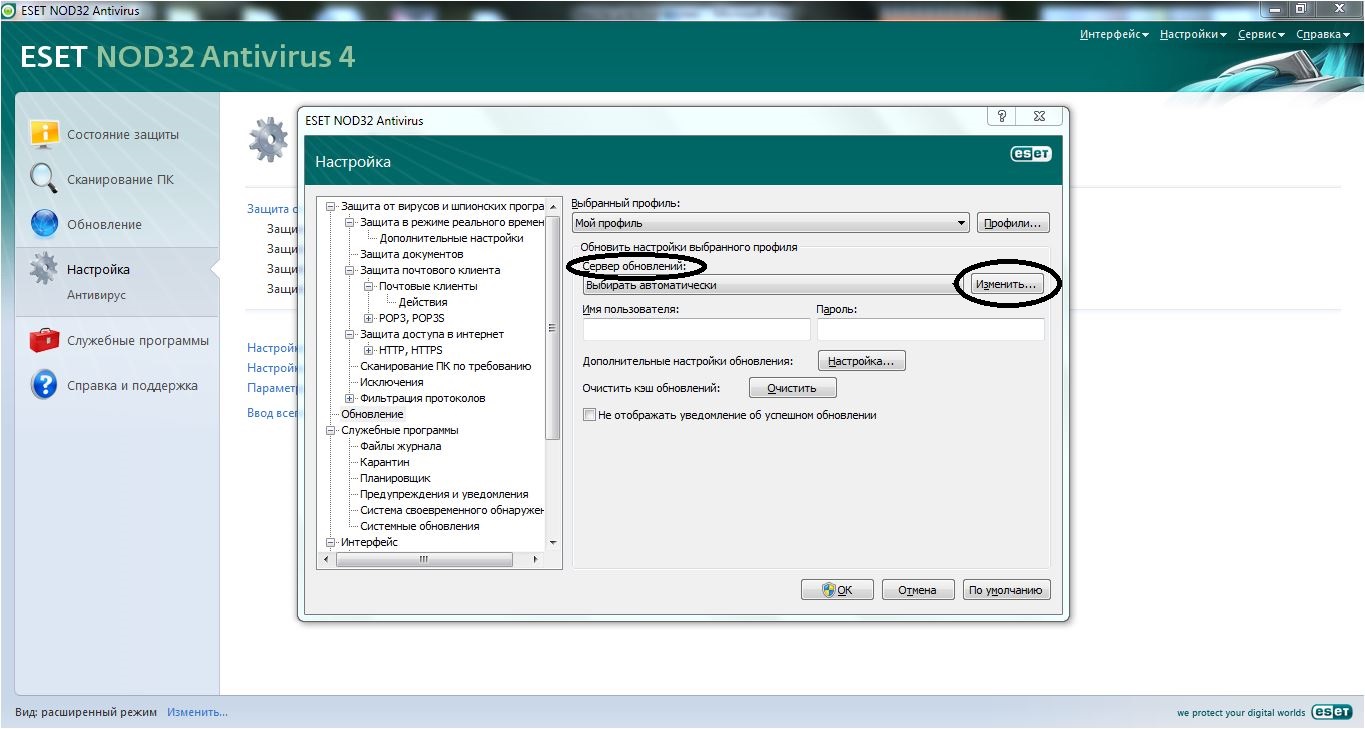
3. در پنجره باز شده در آیتم “update servers” باید آدرس سرور آپدیت را وارد کنید. کجا می توانم آن را بدست بیاورم؟ در یک موتور جستجو تایپ کنید - سرور به روز رسانی آنتی ویروس NOD32. تعداد زیادی از آنها در اینترنت وجود دارد، فقط باید یکی از آنها را انتخاب کنید. پس از وارد کردن آدرس سرور به روز رسانی، روی "افزودن" کلیک کنید.

4. پس از این، روی "OK" کلیک کنید و به روز رسانی های لازم را دریافت کنید.
این روش هیچی را به همراه ندارد اقدامات غیرقانونیو به طور گسترده مورد استفاده قرار می گیرد. با گذشت زمان، سرورهای به روز رسانی از بین می روند و شما فقط باید یک سرور جدید پیدا کنید و این مراحل را تکرار کنید. به روز رسانی رایگان nod32 همیشه در دسترس است، فقط باید چند دقیقه را صرف جستجو کنید. سرور به روز رسانی nod32 به راحتی یافت می شود زیرا تعداد زیادی از آنها وجود دارد. در زیر در ویدیو می توانید ویدیویی در مورد نحوه به روز رسانی کلیدهای به روز رسانی nod32 nod32 را مشاهده کنید.
اضافه شده در 22/07/13
امروز تصمیم گرفتم کار شما را برای یافتن به روز رسانی برای nod32 کمی آسان کنم. بعد از کمی جستجو در اینترنت، لیست کوچکی از سرورها را برای به روز رسانی پیدا کردم. در زمان نوشتن این پاراگراف، تمام سرورهای به روز رسانی کار می کردند. اگر سروری پیدا کردید که کار نمی کند، لطفاً برای من بنویسید.
سرورهای نسخه پنجم:
- http://nod32.stbur.ru/eset_upd/v5/
- http://ddn.org.ua:9999/v5/eset_upd/v5/
سرورهای نسخه چهارم و سوم:
- http://nod32.stbur.ru/eset_upd/v4/
- http://bevb.himki.net/nod3/v4/
- http://nod32.stbur.ru/eset_upd/
- http://update.uhss.ru/eset_upd/
- http://update.uhss.ru/eset_upd/sky/
- http://ufo.te.ua/aids_update/eset_upd/
- http://ddn.org.ua:9999/
- http://lib.dmmi.edu.ua/nod32-4/
- http://nod32.pentium02.org/eset_upd/
- http://nod3x.djbdb.net/
- http://nod32.nnm.uz/
- http://torrentka.ru/nod32_upd/
- http://www.uchaly.ru/eset_upd/
- http://klanhub.no-ip.info/nod3/
- http://www.nod32upd.front.ru/v3/
- http://178.130.17.142/eset_upd/
- http://siniy.ws/eset_upd/
اضافه شده در 2018/06/05
چند سرور دیگر در حال کار برای بهروزرسانی Nod32، همه بررسی شدهاند.
- http://nod.gorod.nu/eset_upd/
- http://tiart.ru/BaseNod32/v5/
- http://schoolnet.by/~zabolotie/nod4/
- http://www.market-a.ru/nod32/
با وجود مسدود شدن گسترده سرورهای ارتقاء برای NOD32، ما دائماً به دنبال راه حل های جدید و کارآمد هستیم. خوشحالیم که سرور دیگری را که به شما امکان به روز رسانی این آنتی ویروس را می دهد، به شما معرفی می کنیم.
روشی که ما ارائه می دهیم نه تنها بسیار راحت تر است، بلکه نیاز را برطرف می کند جستجوی مداومکلیدهای کار، به روز رسانی ها در هر زمان به طور مستقیم از وب سایت ما در دسترس هستند.
با وجود این واقعیت که نسخه 8 قبلاً نور را دیده است Eset Smartامنیت، آمار به خوبی نشان می دهد که بسیاری از افراد نسخه های اثبات شده و قابل اعتماد 4 و 5 را به آن ترجیح می دهند.
در عین حال، نسخه به روز شده برنامه حاوی تعدادی پیشرفت و نوآوری است که محافظت را حتی بیشتر قابل اطمینان تر می کند، بنابراین به شما توصیه می کنم ابتدا آنتی ویروس خود را پس از مشاهده آن به روز کنید. بررسی کامل. نیز تقدیم شما گردید دستورالعمل های ویدیویی دقیقدر دانلود، نصب و به روز رسانی یک آنتی ویروس جدید.